随着U盘的普及,越来越多的用户开始注重惠普笔记本bios设置方法了,不过bios设置启动本身学习起来比较难,那么我们只要多花点心思去惠普笔记本bios设置内容了。下面就是bios设置启动步骤的全部内容,需要光盘装系统的朋友们,就一定要看哦!
笔记本开机或者重启的之后,刚开机界面。不停,间断按F10键即可进入BIOS
如果不行看屏幕显示提示,有的是先按ESC 或 F9然后才让你继续选择
 惠普笔记本bios设置光盘启动方法图1
惠普笔记本bios设置光盘启动方法图1
等待片刻之后,进入BIOS界面找到“system configuration”系统设置选项
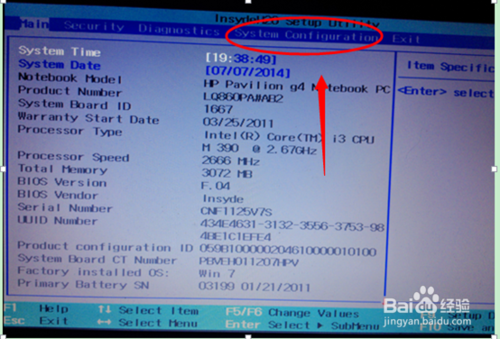 惠普笔记本bios设置光盘启动方法图2
惠普笔记本bios设置光盘启动方法图2
启动选项
在system configuration选项卡中,找到”boot options”也就是启动设置
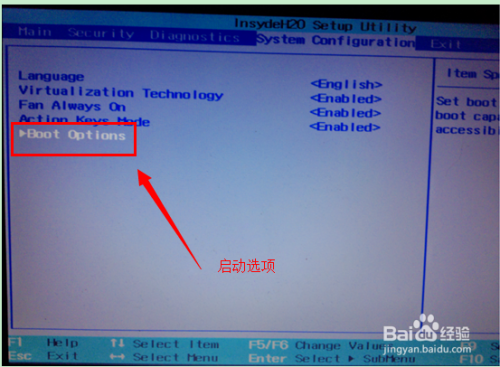 惠普笔记本bios设置光盘启动方法图3
惠普笔记本bios设置光盘启动方法图3
进入系统启动设备选项设置,排在前面的就是首选启动设备啦。如果要调整可以通过下面提示,用键盘上下箭头来调整
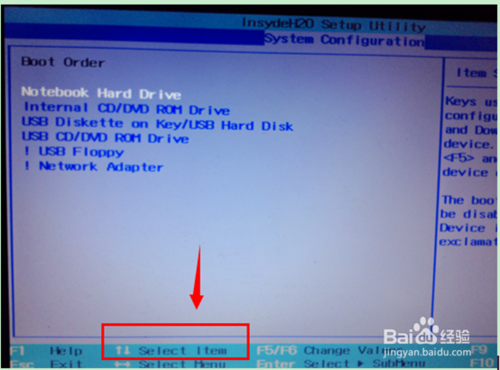 惠普笔记本bios设置光盘启动方法图4
惠普笔记本bios设置光盘启动方法图4
如果设置好之后,选择按下F10键盘。保存并退出BIOS设置(选项 YES)
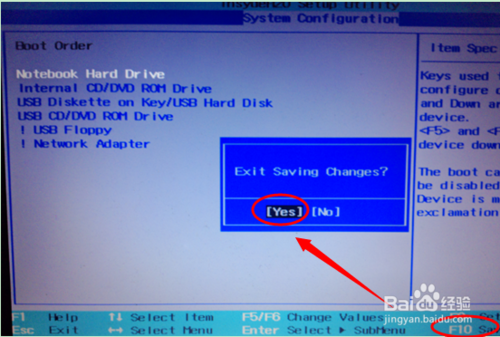 惠普笔记本bios设置光盘启动方法图5
惠普笔记本bios设置光盘启动方法图5
post hotkey delay
如果您的电脑有多系统,可以设置开机选择系统选项延迟时间。也就是bios里面的(post hotkey delay)
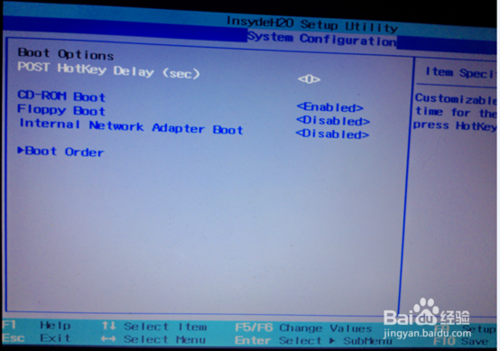 惠普笔记本bios设置光盘启动方法图6
惠普笔记本bios设置光盘启动方法图6
惠普笔记本bios设置光盘启动方法的全部内容分享到此就结束了,因为不同型号的惠普笔记本来说,bios设置从光盘启动方法是不同的,不过只要停止之后,间断按F10键一般都能正常。如果不行看屏幕显示提示,有的是先按ESC 或 F9然后才让你继续选择。bios设置启动一定要对应好电脑的型号进行选择。




















 1868
1868











 被折叠的 条评论
为什么被折叠?
被折叠的 条评论
为什么被折叠?








